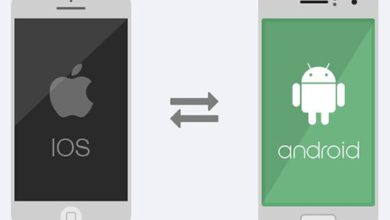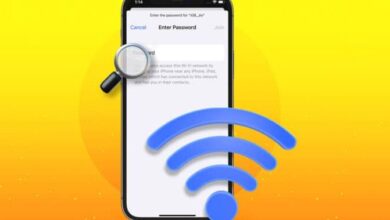طرق إيقاف تشغيل التصحيح التلقائي على iPhone و iPad
كيفية ايقاف التصحيح التلقائي في ايفون و ايباد
إيقاف تشغيل التصحيح التلقائي على iPhone و iPad ، يحب معظم مستخدمي Apple استخدام التصحيح التلقائي على أجهزة iPhone و iPad الخاصة بهم للقبض على الأخطاء المطبعية الشائعة. نتيجة لذلك ، يتم تمكينه افتراضيًا ويعمل بشكل جيد مع معظم الأشخاص.
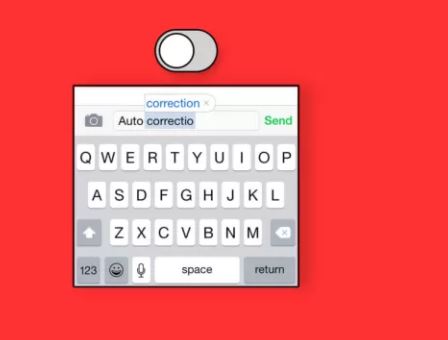
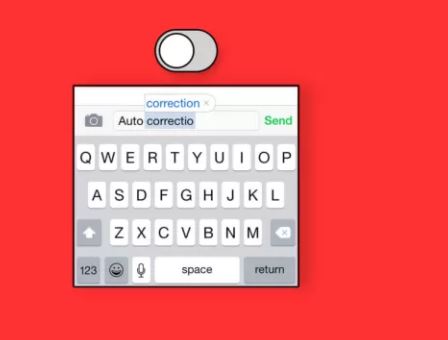
ومع ذلك ، فهي ليست دائمًا الميزة الأكثر موثوقية – أحيانًا يكون مصحح الأخطاء هو منشئ الأخطاء. إذا كنت تفضل الاستغناء عن احتمال حدوث هذه الأخطاء المزعجة ، فإليك ثلاث طرق لإيقاف التصحيح التلقائي على جهاز iPhone و iPad.
- كيفية تعطيل التصحيح التلقائي على iPhone و iPad
- قم بإيقاف تشغيل التصحيح التلقائي لبعض الكلمات على iPhone و iPad
- استخدم الكتابة العادية بدلاً من الشريحة للكتابة
كيفية تعطيل التصحيح التلقائي على iPhone و iPad
- افتح الإعدادات واضغط على عام .
- اضغط على لوحة المفاتيح .
3- قم بتبديل إيقاف التصحيح التلقائي .
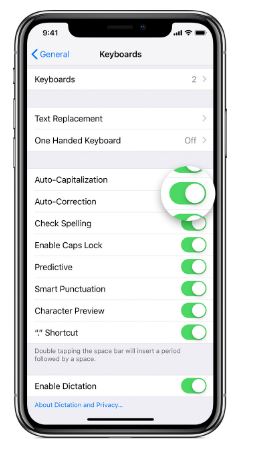
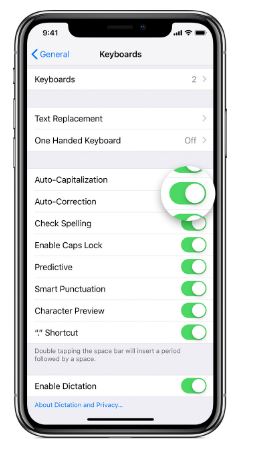
لن يقوم جهاز iPhone الخاص بك بتغيير أو تصحيح أي كلمة تلقائيًا الآن.
إذا غيرت رأيك ، فاتبع الخطوات المذكورة أعلاه لإعادة تمكين هذا الخيار. يمكنك استخدام هذه الخدعة في أي وقت تريد إيقاف تشغيل التصحيح التلقائي أو تشغيله.
قم بإيقاف تشغيل التصحيح التلقائي لبعض الكلمات على iPhone و iPad
- افتح الإعدادات واضغط على عام .
- اضغط على لوحة المفاتيح . في الشاشة التالية ، انقر فوق استبدال النص .
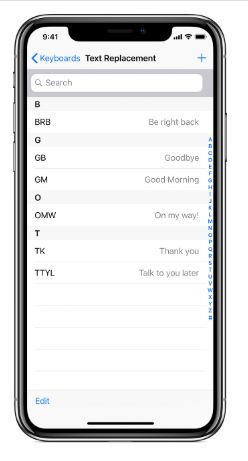
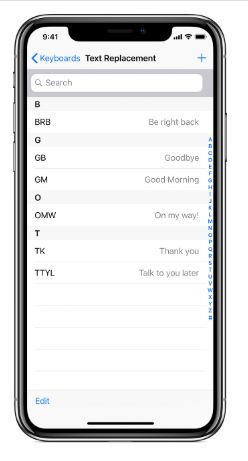
3- اضغط على أيقونة الجمع ( + ).
4- في حقلي العبارة والاختصار ، اكتب نفس الكلمة ، واضغط على حفظ
سيضمن هذا أن التصحيح التلقائي لن يبدلها بكلمة أخرى عند كتابة النص الأصلي.
باستخدام هذه الميزة ، يمكنك إنشاء اختصارات نصية تتيح لك كتابة جملة أو عبارة باستخدام بضعة أحرف.
ملاحظة: إذا كنت تستخدم لوحة مفاتيح مع جهاز iPad ، فافتح الإعدادات ← عام ← لوحة المفاتيح ← لوحات مفاتيح الأجهزة ← قم بإيقاف التصحيح التلقائي.
استخدم الكتابة العادية بدلاً من الشريحة للكتابة
مع نظام التشغيل iOS 13 والإصدارات الأحدث ، تدعم لوحة مفاتيح iPhone المدمجة أيضًا الشريحة للكتابة . يتيح لك هذا تمرير إصبعك على مفاتيح متعددة للكتابة. إنه مشابه لـ Auto-Correct من حيث أنه سيحول تلقائيًا الكلمات البذيئة والعبارات الأخرى إلى بدائل غير نابية.
لتعطيل التمرير للكتابة ، توجه إلى الإعدادات → عام → لوحة المفاتيح → قم بإيقاف تشغيل “حذف الشريحة إلى الكتابة بواسطة Word”.
يمكنك أيضًا اختيار النقر على كل حرف على حدة بدلاً من التمرير عبر لوحة المفاتيح.
نأمل أن يساعدك هذا في تعطيل التصحيح التلقائي على جهاز iPhone أو iPad. إذا كنت ترغب في تجميل الأشياء ، فلدينا قائمة بأفضل لوحات المفاتيح لجهاز iOS الخاص بك. إنها توفر ميزات مثل دعم السمات واللوحات الحافظة المضمنة والمزيد.
بالإضافة إلى ذلك ، شهدت لوحة المفاتيح في iOS 14 تحسينات مثل السماح للمستخدمين بالبحث عن الرموز التعبيرية بالاسم .